Spørgsmål
Problem: Hvordan tager man skærmbilleder i høj opløsning i Windows 10/11?
Hej. Jeg ville gerne vide, om det er muligt at tage skærmbilleder i bedre kvalitet på min Windows-pc. De viser sig som slørede og lav opløsning. Jeg vil sætte pris på alle ideer til, hvordan man løser dette.
Løst svar
Når du bruger et hvilket som helst operativsystem, kommer der et tidspunkt, hvor det ville være nyttigt at tage et skærmbillede. Med skærmbilleder kan brugere dele vigtig information. Nogle Windows-brugere har dog klaget over, at skærmbillederne er af lav kvalitet.
Hvis du vil tage skærmbilleder på Windows, kan du bruge knappen PrintScreen eller Snipping Tool.[1] Med PrintScreen-knappen skal brugerne derefter indsætte billedet i Paint eller et andet program og gemme det i det ønskede format. Brugere kan have mere frihed, når de bruger Snipping Tool, hvorfor det er det første valg for mange.
Folk kan vælge, hvilken del af skærmen de vil fange og vælge, hvis de vil gemme hele vinduet eller blot et lille rektangulært udsnit. Men folk vil have klare billeder og ikke et sløret rod. Så hvis dine skærmbilleder er af dårlig kvalitet, bør du gå til dine indstillinger og justere dem. I denne vejledning finder du trin til, hvordan du tager skærmbilleder i høj opløsning i Windows 10 og 11.
Du bør også have et vedligeholdelsesværktøj som ReimageMac vaskemaskine X9 installeret i dit system, da det kan rette de fleste systemfejl, BSOD'er,[2] beskadigede filer og registreringsdatabasen[3] problemer. Ellers, hvis du er klar til at begynde vejledningen, skal du følge trin-for-trin instruktionerne nedenfor.
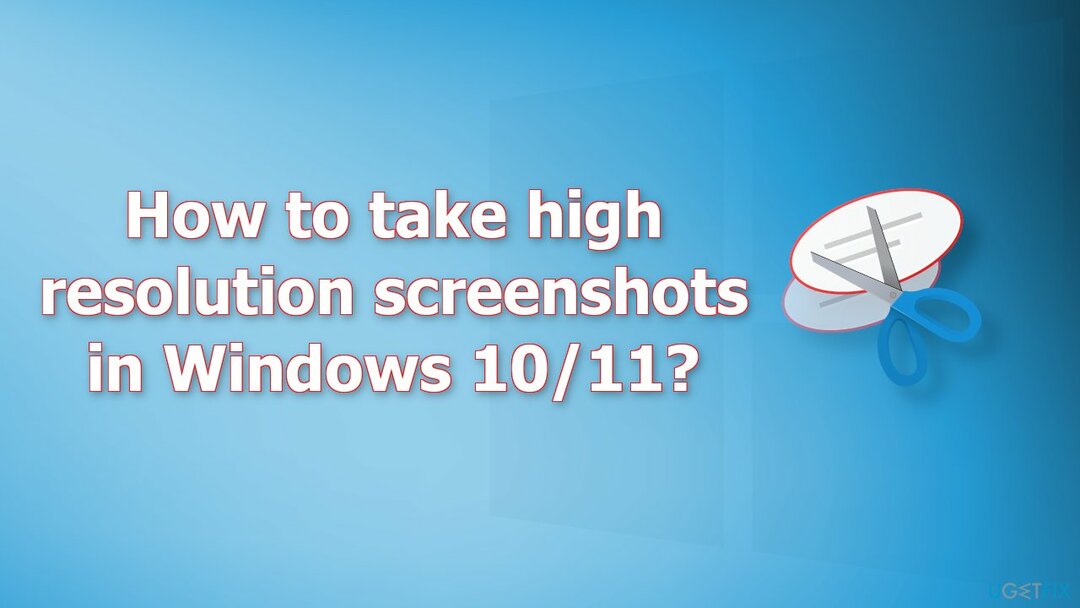
Tag skærmbilleder i bedre kvalitet i:
Windows 10
For at reparere beskadiget system skal du købe den licenserede version af Reimage Reimage.
- Gå til Indstillinger, vælg System og vælg derefter Skærm
- Under Skala og layout sektion, klik på Avancerede skaleringsindstillinger
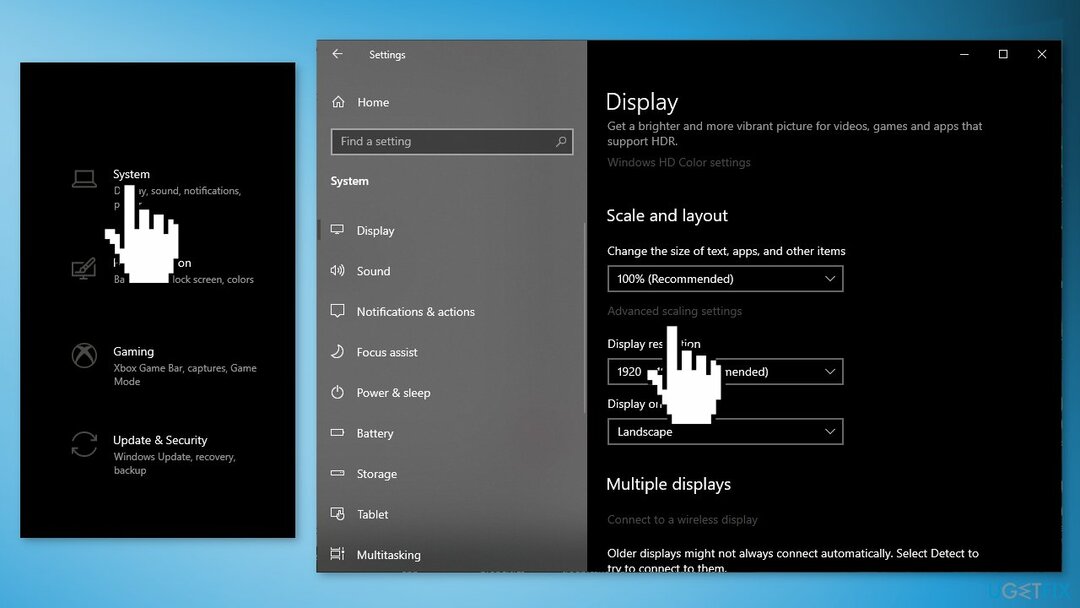
- Drej skyderen nedenfor Lad Windows prøve at rette apps, så de ikke er slørede fra af til på
- Du kan også indtaste en brugerdefineret skaleringsstørrelse mellem 100 og 500
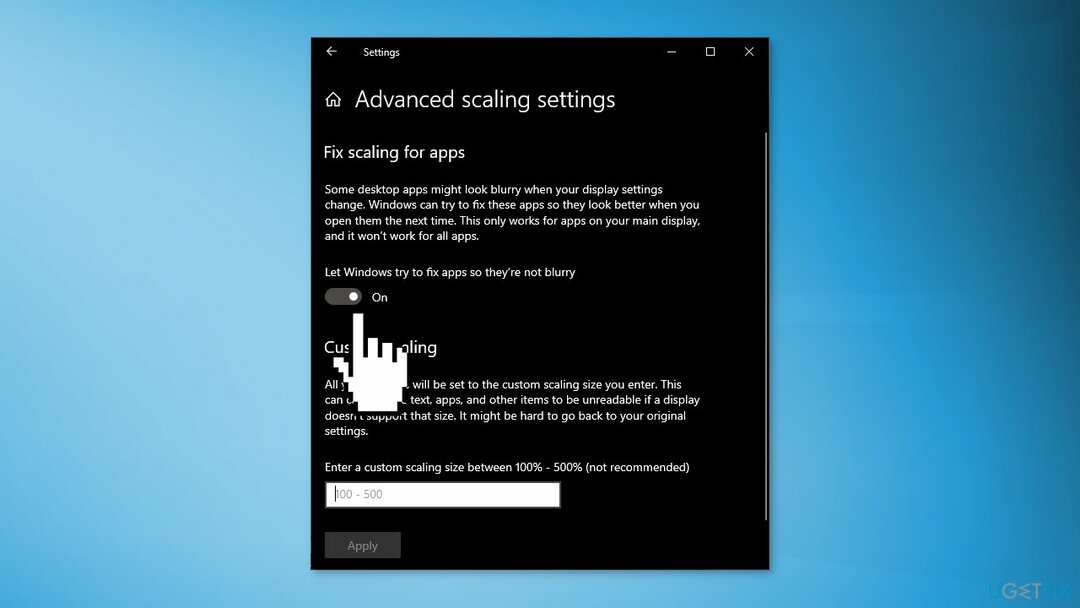
- Tryk på ansøge knappen for at tillade ændringerne at træde i kraft
Windows 11
For at reparere beskadiget system skal du købe den licenserede version af Reimage Reimage.
- Åben Indstillinger og gå til System
- Vælge Skærm og vælg derefter Brugerdefineret skalering
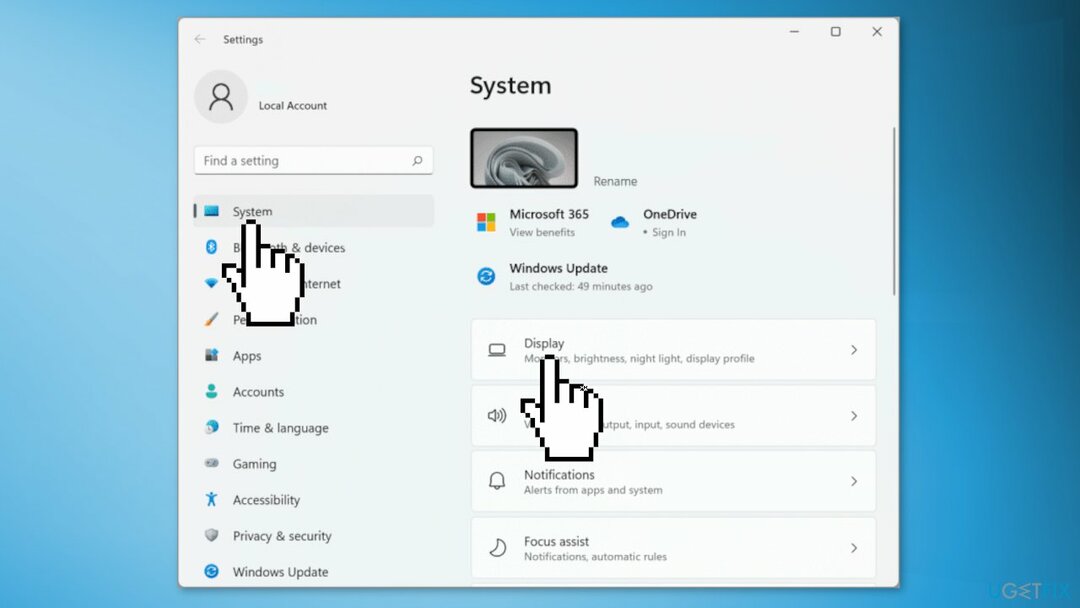
- Indtast en tilpasset skaleringsstørrelse mellem 100 og 500
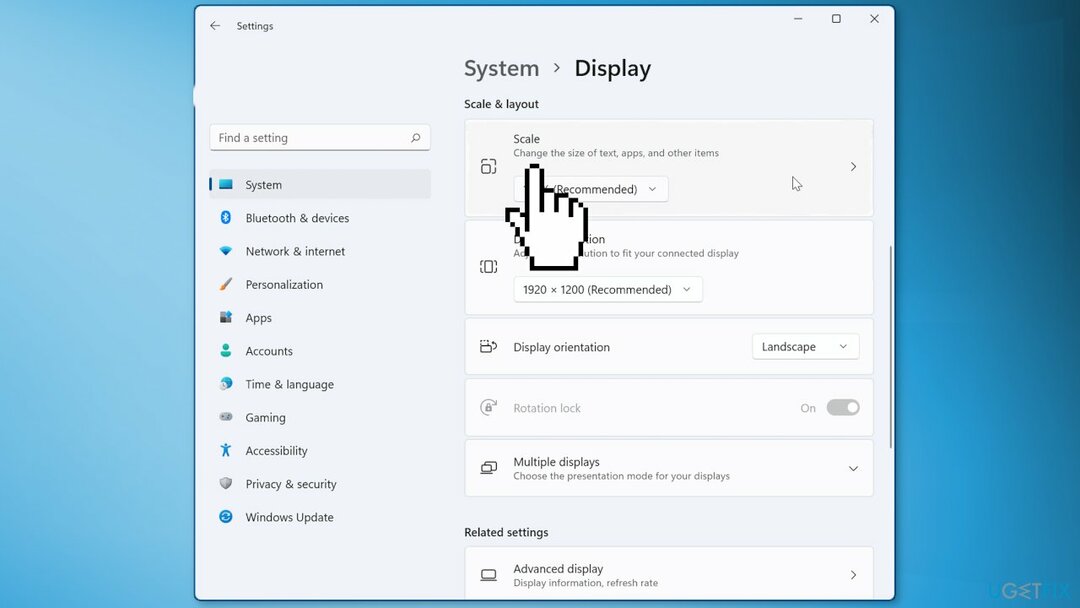
- Husk, at dette kan medføre, at nogle tekster, apps og elementer er ulæselige, hvis din skærm ikke understøtter den størrelse
Reparer dine fejl automatisk
ugetfix.com-teamet forsøger at gøre sit bedste for at hjælpe brugerne med at finde de bedste løsninger til at eliminere deres fejl. Hvis du ikke ønsker at kæmpe med manuelle reparationsteknikker, skal du bruge den automatiske software. Alle anbefalede produkter er testet og godkendt af vores fagfolk. Værktøjer, som du kan bruge til at rette din fejl, er angivet nedenfor:
Tilbud
gør det nu!
Download rettelseLykke
Garanti
gør det nu!
Download rettelseLykke
Garanti
Hvis du ikke kunne rette din fejl ved hjælp af Reimage, skal du kontakte vores supportteam for at få hjælp. Fortæl os venligst alle detaljer, som du mener, vi bør vide om dit problem.
Denne patenterede reparationsproces bruger en database med 25 millioner komponenter, der kan erstatte enhver beskadiget eller manglende fil på brugerens computer.
For at reparere beskadiget system skal du købe den licenserede version af Reimage værktøj til fjernelse af malware.

En VPN er afgørende, når det kommer til brugernes privatliv. Online trackere såsom cookies kan ikke kun bruges af sociale medieplatforme og andre websteder, men også din internetudbyder og regeringen. Selvom du anvender de mest sikre indstillinger via din webbrowser, kan du stadig spores via apps, der er forbundet til internettet. Desuden er privatlivsfokuserede browsere som Tor er ikke et optimalt valg på grund af nedsatte forbindelseshastigheder. Den bedste løsning for dit ultimative privatliv er Privat internetadgang – vær anonym og sikker online.
Datagendannelsessoftware er en af de muligheder, der kan hjælpe dig gendanne dine filer. Når du sletter en fil, forsvinder den ikke ud i den blå luft - den forbliver på dit system, så længe der ikke skrives nye data oven på den. Data Recovery Pro er genoprettelsessoftware, der søger efter arbejdskopier af slettede filer på din harddisk. Ved at bruge værktøjet kan du forhindre tab af værdifulde dokumenter, skolearbejde, personlige billeder og andre vigtige filer.